Setelah melakukan instalasi WordPress pada Virtualmin dengan web server Nginx maka kita melanjutkan ke melakukan konfigurasi Nginx supaya dapat menjalankan WordPress dengan baik. Kita melakukan konfigurasi Nginx pada Webmin
Konfigurasi Nginx untuk WordPress pada Webmin adalah seperti pada penjelasan-penjelasan berikut ini
- Menuju menu Nginx Webserver
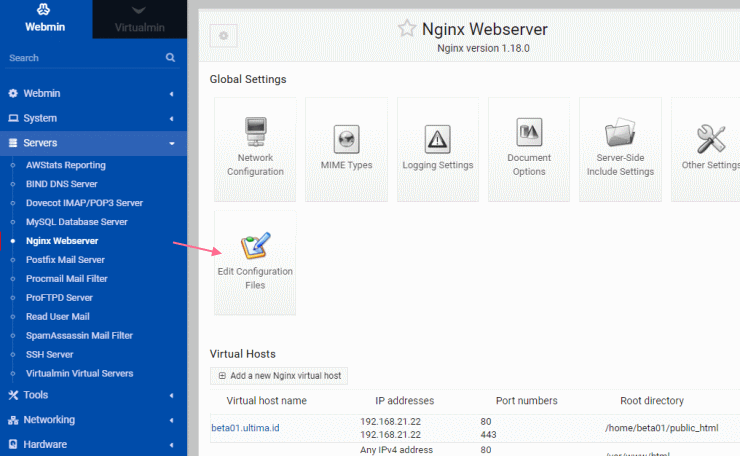
Setelah kita login dengan user setara root, maka kita melanjutkan menuju Webmin kemudian masuk ke menu Servers | Nginx Webserver seperti pada gambar di atas. Kita kemudian melanjutkan ke Edit Configuration Files.

- Edit konfigurasi
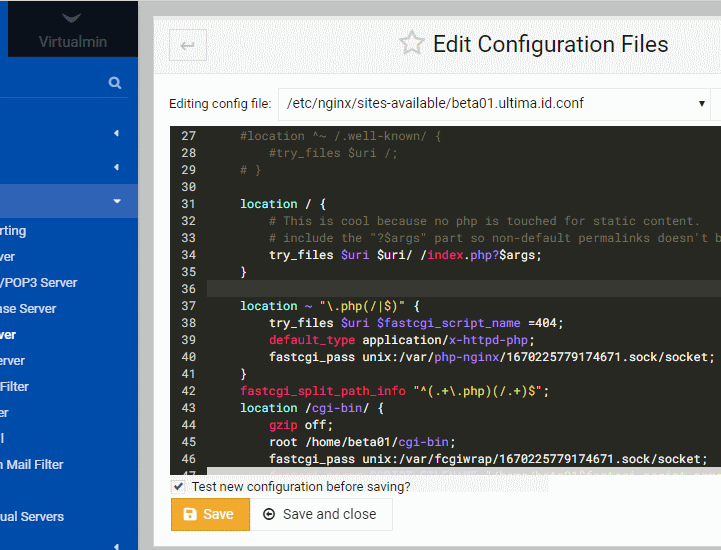
Kita kemudian mengedit domain terkait yang ada pada folder sites-available. Perhatikan perbaikan konfigurasi pada12345location / {# This is cool because no php is touchedforstaticcontent.#includethe"?$args"part so non-defaultpermalinks doesn'tbreakwhen using query stringtry_files$uri$uri/ /index.php?$args;}Kita kemudian Save dan kembali ke menu Nginx Webserver.

- Stop Nginx
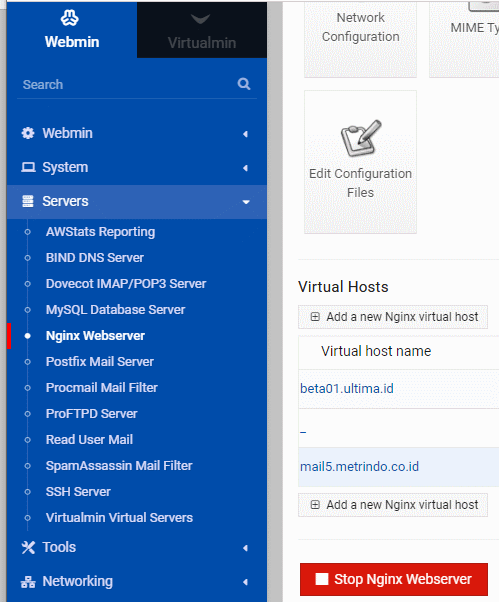
Kita melanjutkan ke Stop Nginx Webserver.

- Start Nginx
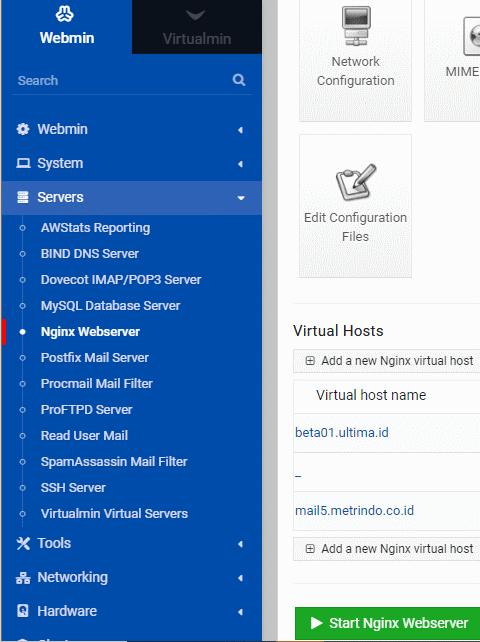
Kita kemudian melanjutkan ke Start Nginx Webserver.

- Melihat halaman sample
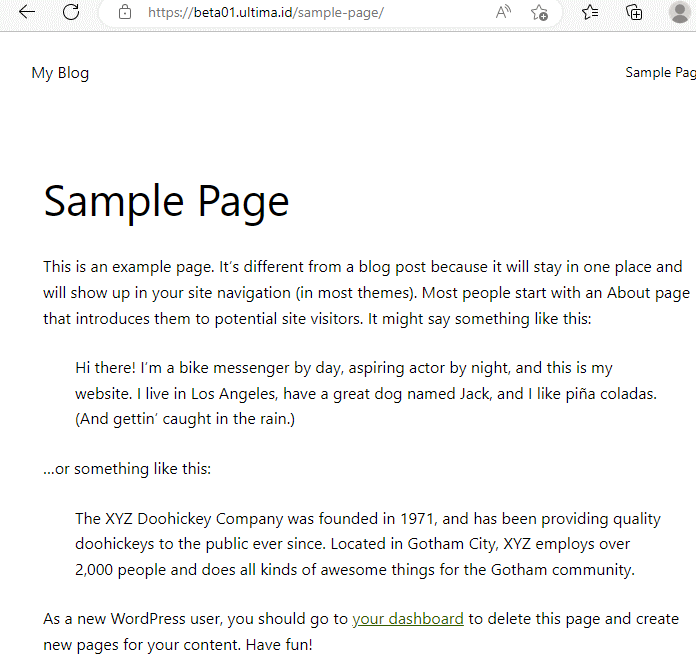
Tampak rewrite sudah berjalan dengan baik pada Nginx.
Informasi lebih lanjut silahkan mengunjungi
1. https://wordpress.org/support/article/nginx/ .
2. https://nginx.org/en/docs/beginners_guide.html .
3. https://doxfer.webmin.com/Webmin/Main_Page .
Kunjungi www.proweb.co.id untuk menambah wawasan anda.
Konfigurasi Nginx untuk WordPress pada Webmin

